Um webinar cria valor duradouro porque sua versão gravada serve como um recurso contínuo. Saber como gravar um webinar garante que insights importantes, sessões de treinamento ou demonstrações de produtos permaneçam acessíveis muito depois do término do evento ao vivo. O processo de gravação de webinars permite a reutilização interna de conteúdo e o engajamento do público, pois aumenta o alcance e o impacto.
Parte 1: 2 maneiras de gravar um webinar no Windows
1. Gravador de tela AVAide
Gravador de tela AVAide é uma ferramenta intuitiva que torna o aprendizado de gravação de webinars simples e eficiente. Esta ferramenta permite que os usuários obtenham gravações de alta qualidade, tanto de vídeo quanto de áudio, quando desejam documentar a tela inteira ou partes específicas. O agendamento de automação está incluído no software, permitindo que a gravação comece sem intervenção manual. Usuários que buscam soluções simples para salvar webinars em vídeo devem considerar o AVAide, pois ele oferece recursos de anotação em tempo real com diversas opções de formato.
Passo 1Para usar este gravador de tela, você precisará clicar no botão de download que temos aqui para instalá-lo no seu Windows, mas também pode instalá-lo no seu Mac. Instale o gravador de tela corretamente seguindo as instruções de configuração e iniciando-o em seguida.

DOWNLOAD GRATUITO Para Windows 7 ou posterior
 Download seguro
Download seguro
DOWNLOAD GRATUITO Para Mac OS X 10.13 ou posterior
 Download seguro
Download seguroPasso 2Depois disso, ajuste o quadro de gravação arrastando o pontos, ou você pode clicar no Tela cheia. Em seguida, ative a web se desejar incluir seu rosto na gravação e usar o som do sistema para gravar todos os sons emulados durante o webinar. Quando isso for feito, clique no botão GRAVANDO botão para iniciar.

etapa 3Após a gravação, clique no botão Pare botão. No histórico de gravações, você pode cortar o vídeo do webinar gravado, se necessário, e reproduzi-lo posteriormente para conferir.

2. Estúdio OBS
Se você está se perguntando como posso gravar um webinar, Estúdio OBS é uma opção gratuita e poderosa. O OBS Studio oferece recursos de captura de tela de ponta e uma função principal, embora seja mais frequentemente usado para transmitir conteúdo ao vivo. O programa permite que os usuários modifiquem os parâmetros de áudio e vídeo para atender a diferentes necessidades de gravação de webinars. Os usuários podem experimentar uma gravação de nível profissional com esta ferramenta após conhecerem suas especificações avançadas, mas ainda assim recebem recursos de gravação ilimitados sem a distração da marca d'água.
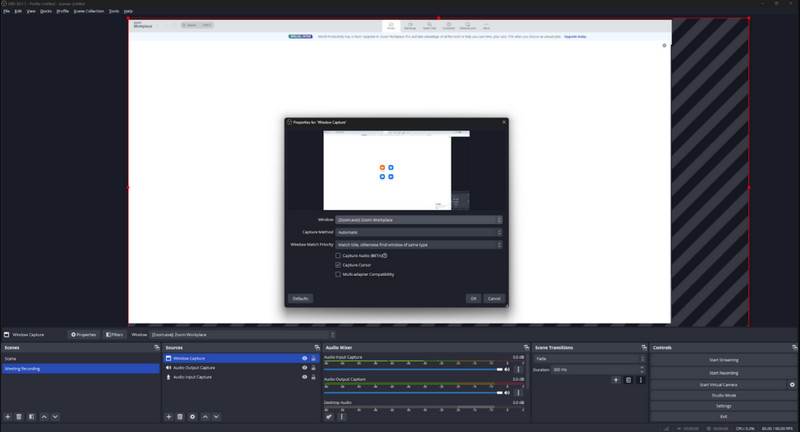
Passo 1Inicie o OBS Studio, clique em + botão e escolha o Cena abaixo do canto inferior.
Passo 2Bem ao lado, clique Fontes > + > e escolha o Captura de tela que permite que você insira o nome do seu display e clique OK.
etapa 3Em seguida, aparecerá uma nova janela onde você poderá escolher a tela a ser gravada. Use o suspenso para selecionar a exibição correta, e você também pode incluir o cursor do mouse marcando a caixa de seleção ou não e clicando OK salvar.
Passo 4Escolha o Configurações > Saída para escolher o formato desejado. Em Gravação, procure o Caminho de gravação e clique Navegar para determinar onde o arquivo gravado será salvo.
Etapa 5Feito isso, clique no Comece a gravar para iniciar a gravação do OBS e clicar no Pare de gravar para acabar com isso.
Parte 2: 2 maneiras de gravar um webinar no Mac
1. Reprodutor QuickTime
Já se perguntou como gravar um webinar no meu computador? O QuickTime Player funciona como uma solução de gravação integrada e simples. O aplicativo permite gravações simples em tela cheia ou em regiões específicas, com configurações de áudio opcionais. O aplicativo não requer instalação ou downloads e opera de forma eficiente. Este aplicativo permite a gravação de webinars sem recursos avançados, mas captura apresentações sem som de forma eficaz e as salva para uso futuro. Tarefas básicas de gravação funcionam de forma eficaz com o QuickTime.
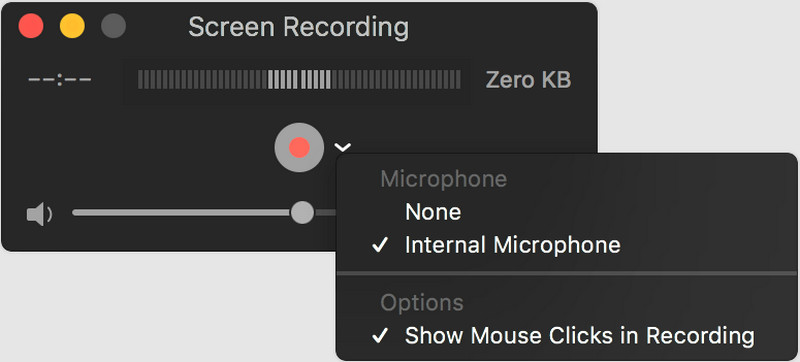
Passo 1Abra o QuickTime Player e clique no Arquivo, então Nova gravação de tela, ou você pode usar um atalho com Control + Command + N
Passo 2Inicie a reunião do webinar e, na janela de gravação, clique na pequena seta ao lado do botão Gravar para ativar o microfone e mostrar cliques do mouse quando necessário.
etapa 3Ajuste a área de gravação arrastando-a para o local selecionado ou simplesmente clicando em toda a tela. Em seguida, marque Comece a gravar.
Passo 4Marque a Pare botão na barra de menu e o webinar gravado será salvo automaticamente no seu dispositivo.
2. Gravador de tela Movavi
Gravador de tela Movavi para Mac é uma ferramenta fácil de usar que funciona bem para gravação de webinars. O software permite que os usuários produzam gravações por meio de visualização de tela estendida ou em subconjunto, além de oferecer a opção de capturar sons gerados pelo sistema e microfones durante a reprodução. O agendamento de gravação está disponível no Movavi Screen Recorder para Mac, assim como os recursos para mostrar cliques do mouse e a opção de adicionar sobreposições de webcam. Após as gravações, o Movavi Screen Recorder oferece funções simples para cortar seu vídeo.
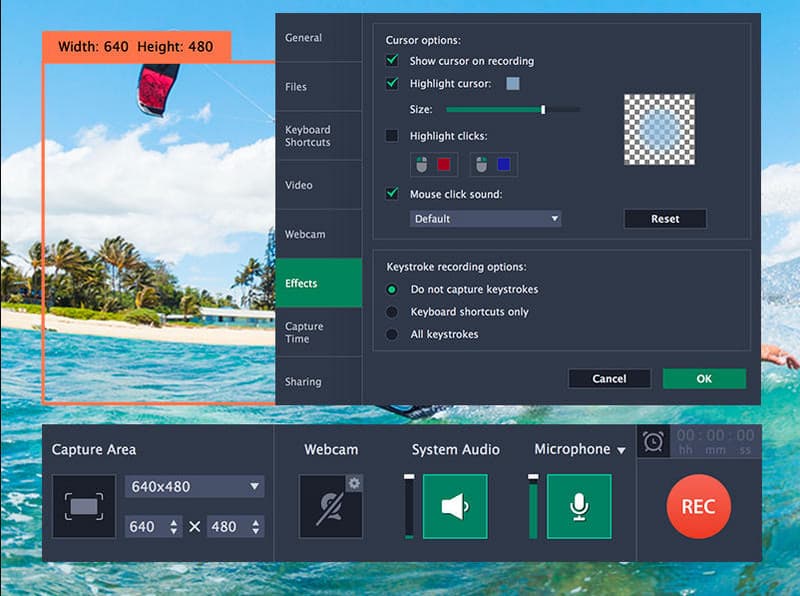
Passo 1Baixe a versão mais recente do Movavi Screen Recorder do site oficial e execute-o. Clique no botão "Câmera de Vídeo" na barra lateral e use o cursor para arrastar e ajustar a gravação.
Passo 2Marque a GRAVANDO botão para iniciar e controlar seu processamento enquanto você grava o webinar.
etapa 3Clique no Exportar botão para salvar a gravação do seu webinar.
Parte 3: Como posso gravar um webinar online gratuitamente
o Screen-Recorder.com A ferramenta de gravação de tela online é totalmente gratuita para usuários que precisam gravar a tela com webcam e áudio pelo navegador, sem a necessidade de downloads ou criação de conta. Qualquer pessoa que utilize os navegadores Chrome Edge ou Firefox pode acessar esta ferramenta de gravação de tela, que permite gravações de vídeo sem a adição de marca d'água. Todas as gravações são salvas diretamente no seu dispositivo como medida de privacidade, e a ferramenta não possui limites para a criação de vídeos. Quem precisa de recursos básicos de gravação de tela encontrará aqui melhor gravador de tela online para ser a solução perfeita.
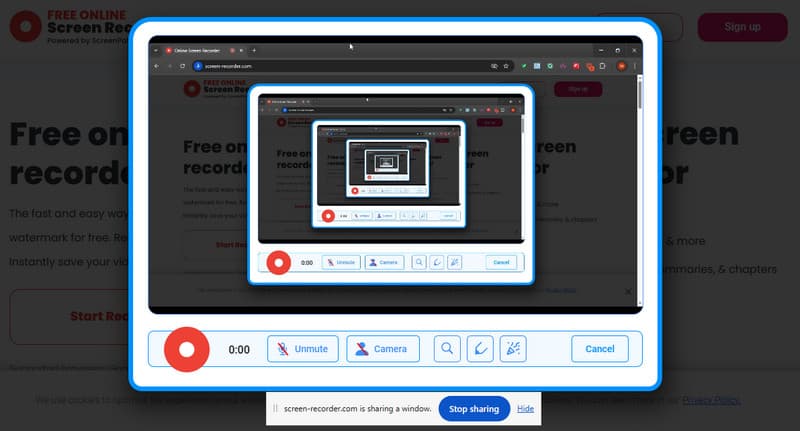
Passo 1Visite a página oficial do gravador de tela e clique no botão Iniciar Gravador. Isso permitirá que você escolha a área de gravação que deseja usar, como Guia do Chrome, Janela, ou o Tela inteira.
Passo 2A seguir, marque a registro botão para iniciar a gravação e, quando terminar, clique no Gravação concluída botão.
etapa 3Se você quiser editar o vídeo, você pode baixar o ScreenPal, ou pode marcar a caixa download botão para tê-lo em seu dispositivo.
Já que você precisa de um gravação do webinar, agora isso pode ser feito com o uso de aplicativos confiáveis de gravação de tela para Windows, Mac e online. Ele pode ser integrado ou baixável. Escolher o ideal para suas necessidades pode ser confuso, especialmente se for sua primeira vez. Para uma gravação tranquila e segura, sugerimos que você baixe e use a ferramenta AVAide. É a solução perfeita para suas necessidades de gravação. Contanto que você tenha armazenamento interno no seu PC, você pode gravar vídeos de alta qualidade das suas reuniões de webinar a um custo muito baixo. Nenhuma configuração adicional é necessária, pois ele já foi desenvolvido para gravar a qualquer hora e em qualquer lugar que você precisar.
Gravar tela, áudio, webcam, jogabilidade, reuniões online, bem como tela do iPhone/Android no seu computador.
Gravação de tela




